En av de vanlige feilene Som Windows-brukere står overfor skyldes manglende DLL-filer. Hva gjor du hvis du mottar en .dll-filen mangler feilmelding? Vi har allerede tatt en titt på hva du skal gjøre hvis du finner FØLGENDE DLL – filer som mangler-xlive.dll / msvcr110.dll / msvcr71.dll / d3compiler_43.dll | LogiLDA.dll / msvcp140.dll / api-ms-win-crt-kjoretid-l1-1-0.dll / VCRUNTIME140.dll | xinput1_3.dll eller d3dx9_43.DLL. La oss nå ta en titt på de generelle trinnene du kan ta hvis du mottar slike feilmeldinger.
DLL står For Dynamiske Koblingsbiblioteker og er eksterne deler av programmer som kjører På Windows 10 / 8 / 7 eller andre operativsystemer. De fleste applikasjoner er ikke komplette i seg selv og lagrer kode i forskjellige filer. Hvis det er behov for koden, lastes den relaterte filen inn i minnet og brukes. HVIS OPERATIVSYSTEMET eller programvaren ikke kan finne DEN AKTUELLE DLL-filen, eller HVIS DLL-filen er skadet, kan DU motta EN DLL-fil mangler melding.
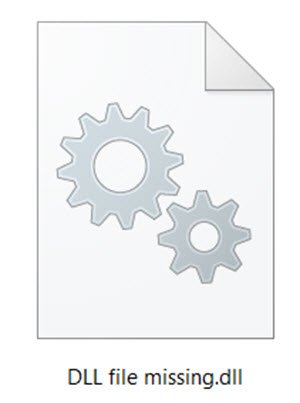
Løs Manglende DLL-filer feil
hvis DLL-filer mangler På Windows 11/10/8/7-datamaskinen, er de beste måtene å fikse slike feil som følger:
- Kjør det innebygde System File Checker-verktøyet for å erstatte manglende eller ødelagte operativsystemfiler
- Kjør DISM-verktøyet og reparer windows-systemavbildningen Og reparer en skadet Windows-Komponentbutikk
- Reparer eller installer programvaren på nytt hvis noen programmer kaster opp denne feilen
- Last Ned Windows 10 OS – filer Fra Microsoft
- Kopier DLL fil fra et annet system og gjenopprett det på pcen, etterfulgt av å registrere dll-Filen
- last ned dll-filer fra et 3. parts nettsted-er det tilrådelig?
La oss ta en titt på disse i detalj.
1] Kjør System File Checker
den sikreste måten Å fikse DLL-fil manglende eller ødelagte feil kastet opp Av Windows-operativsystemet ville være å kjøre den innebygde System File Checker, som vil erstatte manglende eller ødelagte systemfiler.
for å gjøre dette, høyreklikk På Start-knappen På Windows 10-datamaskinen For å åpne WinX-Menyen og klikk På Kommandoprompt (Admin) – lenken.
nå i det forhøyede CMD-vinduet, kopier og lim inn følgende kommando og trykk Enter:
sfc /scannow
skanningen kan ta 10 minutter, og når den er fullført, bør DU starte PCEN på NYTT. Kjører sfc / scannow I Sikker Modus eller Oppstartstid kan gi bedre resultater.
dette innlegget vil hjelpe deg hvis Du mottar En windows resource protection funnet korrupte filer, men klarte ikke å fikse dem feilmelding mens du kjører skanningen.
2] Reparer Systembilde
hvis problemet er løst, flott! Ellers vil den neste tingen å Gjøre Være Å Kjøre DISM for å reparere Systembildet. Igjen, i et forhøyet ledetekstvindu, kopier-lim inn følgende kommando og trykk Enter:
Dism /Online /Cleanup-Image /RestoreHealth
dette sjekker for Windows component store korrupsjon og gjenoppretter god helse. Skanningen kan ta rundt 15 minutter, og når den er fullført, bør DU starte PCEN på nytt.
dette innlegget vil hjelpe deg HVIS DISM mislykkes.
TIPS: hvis du tror dette er for mye, last ned Og bruk Vår FixWin og kjør SFC – og DISM-skanningene ovenfor med et klikk på en knapp.
3] Installer programvaren på nytt
hvis det er noe installert programvare eller program som gir denne feilen, er alt du trenger å gjøre, å installere programvaren på nytt. Du kan avinstallere programmet som gir feilen fra Kontrollpanelet, starte datamaskinen på nytt, og deretter gå til den offisielle nedlastingssiden og laste ned den nyeste installasjonsfilen. Etter å ha gjort dette, installer programvaren. Installasjonsprogrammet vil plassere alle nødvendige filer på PCEN, inkludert DLL-filene. Hvis programvaren tilbyr et alternativ Til Å Reparere programmet, kan du først velge å reparere installasjonen og se om det hjelper.

4] Last Ned Windows OS-filer Fra Microsoft
Hvis DET er EN OS dll-fil som gir feil, kan du laste Ned Windows 10 OS-filer Fra Microsoft. Dette er et trygt alternativ.
5] Kopier DLL fra et annet sunt system
noen ganger kan en programvare som var ment å kjøre på en eldre versjon Av Windows, kreve en bestemt versjon AV EN DLL-fil for å kjøre. Hvis du møter dette problemet, bør du prøve å kopiere DENNE DLL-filen fra et av dine andre systemer og erstatte det her i riktig Katalog og se om det fungerer for deg. DU må kanskje registrere DLL-filen på NYTT. Til tider kan utviklerne av den programvaren tilby ulike versjoner AV DLL-filer på deres nettsteder for nedlasting – du kan laste ned disse.
6] Last NED DLL-filer?
Er det noe godt nettsted hvor DU kan laste NED DLL-filer for å gjenopprette dem? Det kan være, men jeg vil ikke anbefale å bruke dem virkelig. Grunnen er enkel. Hvis DU trenger å erstatte ELLER gjenopprette DLL-filer, kan du utføre noen av de ovennevnte forslagene. Det vil sikre at du får ekte filer fra ekte kilder. Videre ER de fleste DLL-filene opphavsrettsbeskyttet, og jeg er ikke sikker på om noen dll-nedlastingswebside har tatt tillatelsene fra OS-eller programvareutviklerne til å være vert for og distribuere filene. Og pluss-hvordan ville du vite genuiniteten til filen – Så det er en samtale du må ta.
alt det beste!